Πώς να δημιουργήσετε και να συμπληρώσετε γρήγορα νέες προσαρμοσμένες λίστες στο Excel;
Κανονικά μπορούμε να ταξινομήσουμε δεδομένα ή να γεμίσουμε κενό κελί με προσαρμοσμένη λίστα στο Excel. Ωστόσο, υπάρχουν μόνο τέσσερα είδη ενσωματωμένης προσαρμοσμένης λίστας: η ημέρα της εβδομάδας και ο μήνας του έτους, όπως Κυρ, Δευ, Τρί, Τετ, Πέμ, Παρ, Σαβ κ.λπ. Μερικές φορές μπορεί να χρησιμοποιήσετε κάποιο συγκεκριμένο περιεχόμενο για πολλές φορές στο Excel, αλλά χωρίς τη χρήση της προσαρμοσμένης λίστας, ίσως χρειαστεί να την εισαγάγετε ξανά και ξανά. Στην πραγματικότητα, μπορείτε να δημιουργήσετε μια προσαρμοσμένη λίστα αυτών των περιεχομένων στο Excel και, στη συνέχεια, μπορείτε να χρησιμοποιήσετε γρήγορα την προσαρμοσμένη λίστα ανά πάσα στιγμή στο Excel χωρίς να πληκτρολογήσετε ξανά το ίδιο περιεχόμενο.
Δημιουργήστε και συμπληρώστε νέες προσαρμοσμένες λίστες οριζόντια ή κάθετα
Δημιουργήστε και συμπληρώστε νέες προσαρμοσμένες λίστες τυχαία χωρίς διπλότυπα
Δημιουργήστε γρήγορα και συμπληρώστε τυχαία από μια νέα προσαρμοσμένη λίστα χωρίς διπλότυπα στο Excel
Εάν έχετε δημιουργήσει μια νέα προσαρμοσμένη λίστα με το Excel Επεξεργασία προσαρμοσμένων λιστών δυνατότητα, μπορείτε να συμπληρώσετε αυτήν την προσαρμοσμένη λίστα μόνο στην αρχική της σειρά κάθετα ή οριζόντια. Αλλά, με το Kutools για Excel Εισαγωγή τυχαίων δεδομένων βοηθητικό πρόγραμμα, μπορείτε εύκολα να προσθέσετε ένα εύρος δεδομένων κυττάρων ως προσαρμοσμένη λίστα και να συμπληρώσετε τυχαία αυτήν την προσαρμοσμένη λίστα σε άλλο εύρος εύκολα.
Δημιουργήστε και συμπληρώστε νέες προσαρμοσμένες λίστες με ενσωματωμένες προσαρμοσμένες λίστες του Excel
Μπορείτε να εφαρμόσετε τη δυνατότητα προσαρμοσμένης λίστας του Excel για να δημιουργήσετε μια νέα προσαρμοσμένη λίστα και, στη συνέχεια, να συμπληρώσετε τη νέα προσαρμοσμένη λίστα οριζόντια ή κάθετα, όπως χρειάζεστε εύκολα. Κάντε τα εξής:
1. Κλίκ Αρχεία > Επιλογές για να ανοίξετε το παράθυρο διαλόγου Επιλογές Excel.
2. Στην Επιλογές του Excel , κάντε κλικ στην επιλογή Προηγμένη κουμπί στην αριστερή γραμμή, μεταβείτε στο General ενότητα και κάντε κλικ στο Επεξεργασία προσαρμοσμένης λίστας κουμπί. Δείτε το στιγμιότυπο οθόνης:
Σημείωση: Εάν χρησιμοποιείτε το Excel 2007, κάντε κλικ στο Κουμπί γραφείου > Επιλογές του Excel > Δημοφιλής, και μετά θα πάρετε το Επεξεργασία προσαρμοσμένων λιστών στο κουμπί Κορυφαίες επιλογές για εργασία με το Excel τμήμα.


3. Στην Επιλογές πλαίσιο διαλόγου, επιλέξτε το ΝΕΑ ΛΙΣΤΑ στοιχείο στο Προσαρμοσμένες λίστες κουτί; πληκτρολογήστε κάθε στοιχείο της προσαρμοσμένης λίστας στο Καταχωρήσεις λίστας και κάντε κλικ στο Πρόσθεση κουμπί. Δείτε το αριστερό στιγμιότυπο οθόνης:
:
(1) Πρέπει να πληκτρολογήσετε τη λίστα τιμών που διαχωρίζονται με εισάγετε κουμπί ή κόμμα.
(2) Εάν οι τιμές υπάρχουν στο τρέχον βιβλίο εργασίας, μπορείτε να κάνετε κλικ στο ![]() Αναζήτηση κουμπί πίσω από το Εισαγωγή λίστας από κελιά πλαίσιο για να επιλέξετε τα κελιά και κάντε κλικ στο εισαγωγή κουμπί.
Αναζήτηση κουμπί πίσω από το Εισαγωγή λίστας από κελιά πλαίσιο για να επιλέξετε τα κελιά και κάντε κλικ στο εισαγωγή κουμπί.
4. Κλίκ OK κουμπιά σε όλα τα παράθυρα διαλόγου. Και η προσαρμοσμένη λίστα σας έχει δημιουργηθεί, οπότε όταν εισάγετε την πρώτη τιμή της λίστας σας και, στη συνέχεια, σύρετε τη λαβή πλήρωσης στο κελί που θέλετε να συμπληρώσετε, οι τιμές της προσαρμοσμένης λίστας θα συμπληρωθούν στα κελιά με τη σειρά. Μπορείτε να συμπληρώσετε τις τιμές κάθετα ή οριζόντια.
Δημιουργήστε και συμπληρώστε νέες προσαρμοσμένες λίστες οριζόντια ή κάθετα
Με την παραπάνω μέθοδο, πρέπει να εισαγάγετε την πρώτη τιμή και στη συνέχεια να σύρετε τη λαβή πλήρωσης για να γεμίσετε τα κελιά, αλλά εδώ, σας παρουσιάζω ένα πιο γρήγορο εργαλείο για εσάς. Με Kutools για Excel'S Συμπληρώστε προσαρμοσμένες λίστες βοηθητικό πρόγραμμα, μπορείτε να δημιουργήσετε τη δική σας προσαρμοσμένη λίστα και να συμπληρώσετε τις τιμές σε ένα επιλεγμένο εύρος κάθετα ή οριζόντια χωρίς να εισαγάγετε την πρώτη τιμή.
Kutools για Excel - Συσκευασμένο με πάνω από 300 βασικά εργαλεία για το Excel. Απολαύστε μια ΔΩΡΕΑΝ δοκιμή 30 ημερών με πλήρεις δυνατότητες χωρίς να απαιτείται πιστωτική κάρτα! Κατέβασε τώρα!
1. Κλίκ Kutools > Εισαγωγή εργαλείων > Συμπληρώστε προσαρμοσμένες λίστες, και στη συνέχεια κάντε κλικ στο κουμπί Επεξεργασία λίστας κουμπί στο παράθυρο διαλόγου Συμπλήρωση προσαρμοσμένων λιστών. Δείτε το στιγμιότυπο οθόνης:

2. Τώρα στο παράθυρο διαλόγου Επιλογές ανοίγματος, επιλέξτε το ΝΕΑ ΛΙΣΤΑ στοιχείο στο Προσαρμοσμένες λίστες κουτί; πληκτρολογήστε κάθε στοιχείο της προσαρμοσμένης λίστας στο Καταχωρήσεις λίστας πλαίσιο και, στη συνέχεια, κάντε κλικ στο Πρόσθεση κουμπί και OK κουμπί διαδοχικά. Δείτε το στιγμιότυπο οθόνης:

:
(1) Πρέπει να πληκτρολογήσετε τη λίστα τιμών που διαχωρίζονται με εισάγετε κουμπί ή κόμμα.
(2) Εάν οι τιμές υπάρχουν στο τρέχον βιβλίο εργασίας, μπορείτε να κάνετε κλικ στο ![]() Αναζήτηση κουμπί πίσω από το Εισαγωγή λίστας από κελιά πλαίσιο για να επιλέξετε τα κελιά και κάντε κλικ στο εισαγωγή κουμπί.
Αναζήτηση κουμπί πίσω από το Εισαγωγή λίστας από κελιά πλαίσιο για να επιλέξετε τα κελιά και κάντε κλικ στο εισαγωγή κουμπί.
3. Τώρα επιστρέφετε στο πλαίσιο διαλόγου Συμπλήρωση προσαρμοσμένων λιστών, κάντε τα παρακάτω:
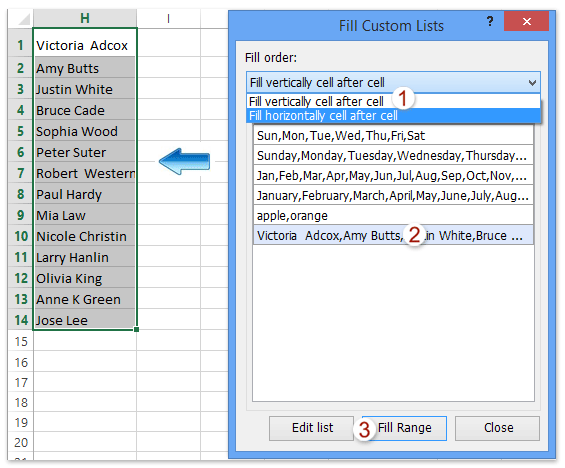
(1) Επιλέξτε το πρώτο κελί της περιοχής προορισμού όπου θα συμπληρώσετε τυχαία τη νέα προσαρμοσμένη λίστα.
(2) Στο πλαίσιο διαλόγου Συμπλήρωση προσαρμοσμένων λιστών, επιλέξτε το Γεμίστε κάθετα κελί μετά κελί επιλογή ή Γεμίστε οριζόντια κελί μετά κελί Επιλογή από το Συμπληρώστε την παραγγελία αναπτυσσόμενη λίστα
(3) Κάντε κλικ για να επισημάνετε τη νέα προσαρμοσμένη λίστα.
(4) Κάντε κλικ στο Συμπληρώστε το εύρος κουμπί.
Και στη συνέχεια, η νέα προσαρμοσμένη λίστα συμπληρώνεται στο εύρος προορισμών κάθετα ή οριζόντια, όπως διαμορφώσατε Δείτε το αριστερό στιγμιότυπο οθόνης:
Kutools για Excel - Supercharge Excel με πάνω από 300 βασικά εργαλεία. Απολαύστε μια ΔΩΡΕΑΝ δοκιμή 30 ημερών με πλήρεις δυνατότητες χωρίς να απαιτείται πιστωτική κάρτα! Παρ'το Τώρα
Δημιουργήστε και συμπληρώστε τυχαία νέες προσαρμοσμένες λίστες χωρίς διπλότυπα
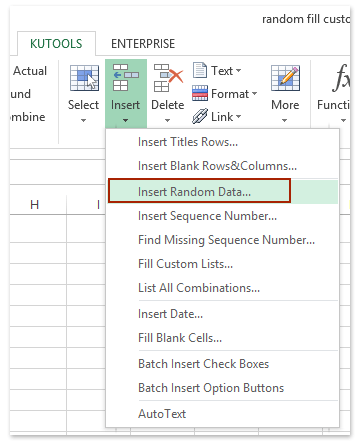
Εκτός από τη δημιουργία μιας προσαρμοσμένης λίστας και, στη συνέχεια, συμπληρώστε τη λίστα κανονικά, το βοηθητικό πρόγραμμα Kutools for Excel's Insert Random Data παρέχει στους χρήστες του Excel μια άλλη λύση: δημιουργήστε μια προσαρμοσμένη λίστα από δεδομένα κυττάρων excel και, στη συνέχεια, συμπληρώστε τυχαία τη νέα προσαρμοσμένη λίστα σε μια άλλη στήλη εύκολα.
Kutools για Excel - Συσκευασμένο με πάνω από 300 βασικά εργαλεία για το Excel. Απολαύστε μια ΔΩΡΕΑΝ δοκιμή 30 ημερών με πλήρεις δυνατότητες χωρίς να απαιτείται πιστωτική κάρτα! Κατέβασε τώρα!
1. κλικ Kutools > Κύριο θέμα > Εισαγωγή τυχαίων δεδομένων. Δείτε το αριστερό στιγμιότυπο οθόνης:
2. Στο παράθυρο διαλόγου Εισαγωγή τυχαίων δεδομένων, κάντε κλικ στο ![]() Πρόσθεση κουμπί για το Προσαρμοσμένη λίστα αυτί; Στο επόμενο παράθυρο διαλόγου Kutools για Excel, κάντε κλικ στο
Πρόσθεση κουμπί για το Προσαρμοσμένη λίστα αυτί; Στο επόμενο παράθυρο διαλόγου Kutools για Excel, κάντε κλικ στο ![]() Αναζήτηση κουμπί; και στο δεύτερο παράθυρο διαλόγου Kutools for Excel, επιλέξτε τη λίστα των κελιών που θα δημιουργήσετε ως προσαρμοσμένη λίστα και κάντε κλικ στο OK > OK κουμπιά. Δείτε παρακάτω το στιγμιότυπο οθόνης:
Αναζήτηση κουμπί; και στο δεύτερο παράθυρο διαλόγου Kutools for Excel, επιλέξτε τη λίστα των κελιών που θα δημιουργήσετε ως προσαρμοσμένη λίστα και κάντε κλικ στο OK > OK κουμπιά. Δείτε παρακάτω το στιγμιότυπο οθόνης:
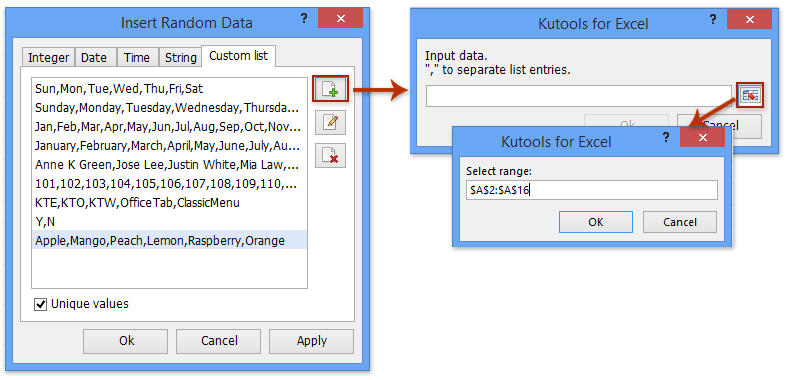
Και τώρα επιστρέφετε στο παράθυρο διαλόγου Εισαγωγή τυχαίων δεδομένων με επιλεγμένη τη νέα προσαρμοσμένη λίστα.
3. Επιλέξτε το εύρος όπου θα συμπληρώσετε τυχαία αυτήν τη νέα προσαρμοσμένη λίστα, ελέγξτε το Μοναδικές τιμές επιλογή Και κάντε κλικ στο Ok κουμπί διαδοχικά στο παράθυρο διαλόγου Εισαγωγή τυχαίων δεδομένων. Δείτε το στιγμιότυπο οθόνης:

Kutools για Excel - Supercharge Excel με πάνω από 300 βασικά εργαλεία. Απολαύστε μια ΔΩΡΕΑΝ δοκιμή 30 ημερών με πλήρεις δυνατότητες χωρίς να απαιτείται πιστωτική κάρτα! Παρ'το Τώρα
Επίδειξη: δημιουργία και συμπλήρωση νέων προσαρμοσμένων λιστών
Τα καλύτερα εργαλεία παραγωγικότητας γραφείου
Αυξήστε τις δεξιότητές σας στο Excel με τα Kutools για Excel και απολαύστε την αποτελεσματικότητα όπως ποτέ πριν. Το Kutools για Excel προσφέρει πάνω από 300 προηγμένες δυνατότητες για την ενίσχυση της παραγωγικότητας και την εξοικονόμηση χρόνου. Κάντε κλικ εδώ για να αποκτήσετε τη δυνατότητα που χρειάζεστε περισσότερο...

Το Office Tab φέρνει τη διεπαφή με καρτέλες στο Office και κάνει την εργασία σας πολύ πιο εύκολη
- Ενεργοποίηση επεξεργασίας και ανάγνωσης καρτελών σε Word, Excel, PowerPoint, Publisher, Access, Visio και Project.
- Ανοίξτε και δημιουργήστε πολλά έγγραφα σε νέες καρτέλες του ίδιου παραθύρου και όχι σε νέα παράθυρα.
- Αυξάνει την παραγωγικότητά σας κατά 50% και μειώνει εκατοντάδες κλικ του ποντικιού για εσάς κάθε μέρα!

